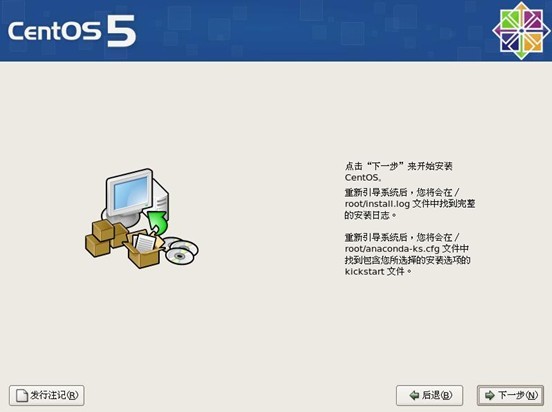Linux作为一款开源免费的软件已被大多数人所熟知,并且已经有越来越多的服务器在使用这一系统,然而Linux的发行版本众多,CentOS也是Linux众多发行版中的一员。由于CentOS还需根据服务器的具体用途来配置,所以下面主要讲解一下CentOS 5.5系统的安装过程:
1.CentOS系统是免费的,相关安装文件到CentOS官方网站(http://www.centos.org/)上面免费获得,之后将ISO文件刻录成光盘,方便安装。注意:由于安装文件中并没有集成SATA驱动,如果没有Linux下的SATA驱动,只能在安装时在BIOS中将硬盘映射为IDE模式,否则无法安装。用VM虚拟机安装的用户需要把原来的scsi硬盘删除,新建一个IDE硬盘就可以了,方法是在Favorites(虚拟机)单击你要处理的计算机—>Edit vitual machine settings(设置)—>单击 “Hard Disk (SCSI 0:0)”(硬盘)—>在这个框下有一个“Remove(移除)”,单击这个就是删除了—>单击“Remove”左边的“Add…(添加)”,下一步,“Hard Disk”(硬盘),Create a new vitual disk(创建一个新的虚拟硬盘),下一步,选择IDE,然后下一步就OK了。
2.把光盘放入光驱中重新启动电脑,让光盘引导来安装CentOS 5.5系统。
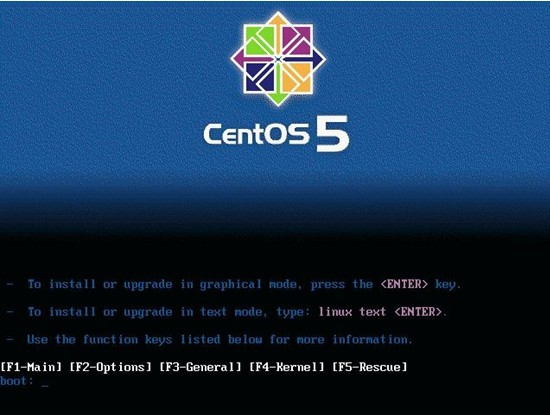
上图为CentOS的安装启动界面,如果想用文本方式安装,就输入linux text加回车,直接按回车是用图形界面方式安装。
3.如果你不确认你的光盘是否完好,你可以选择OK来确认光盘是否完整,否则直接跳过即可。
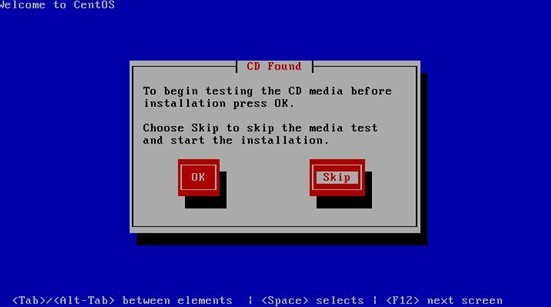
4.显示安装配置界面,点击Next到下一步。
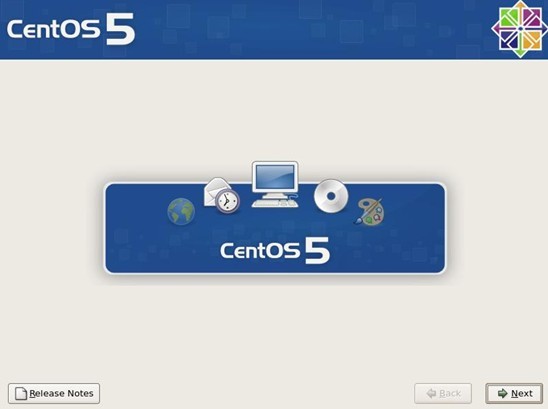
5.选择系统安装的语言之后点击Next。
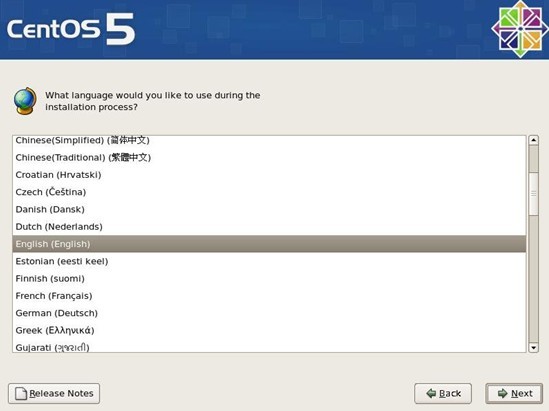
6.选择键盘类型,点击下一步。
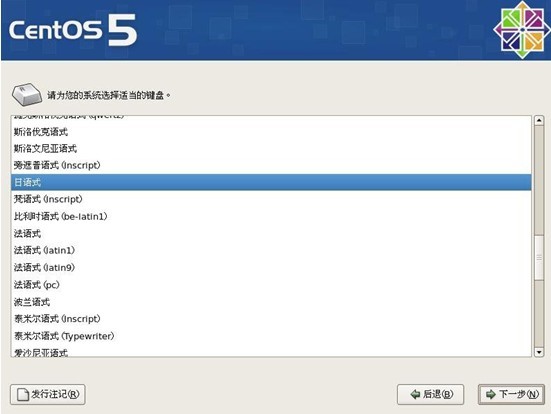
7.这个地方要注意,因为要选择磁盘或分区,如果是一台机器多个系统,这个地方分区要多加小心,以后会讲解如何自定义分区,这里就先暂时选择默认选项。
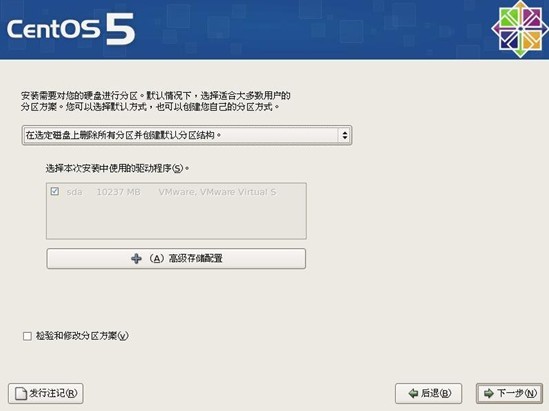
8.然后是网络设置,这个地方按照自己的网络环境进行配置。
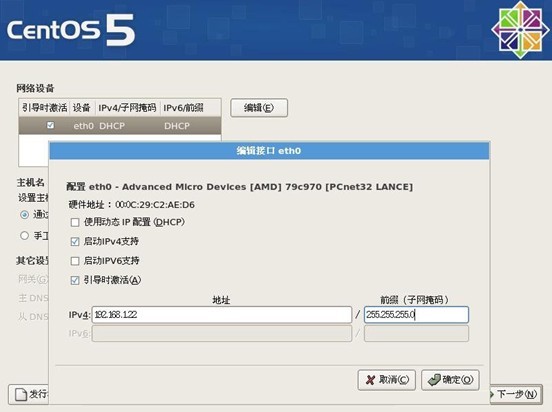
9.按照自己的域名和网,以及DNS进行设置。
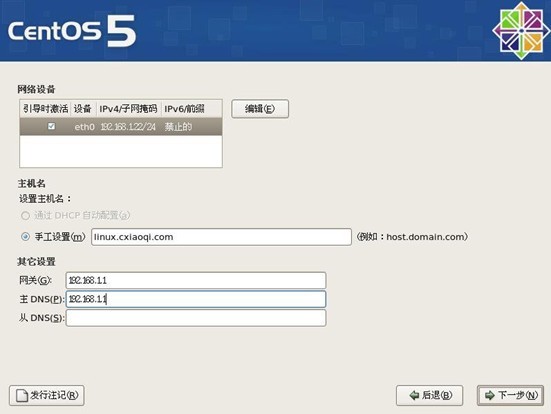
10.选择所在时区。
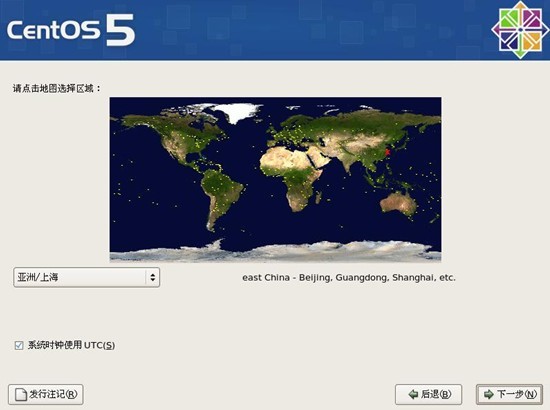
11.输入登录密码并确认。
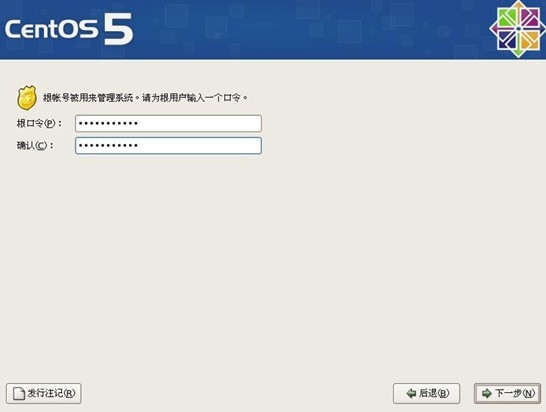
12.从这里开始,除了开发项目中的开发工具,和基本系统中的基本选择外,其余项目的选项都不选。
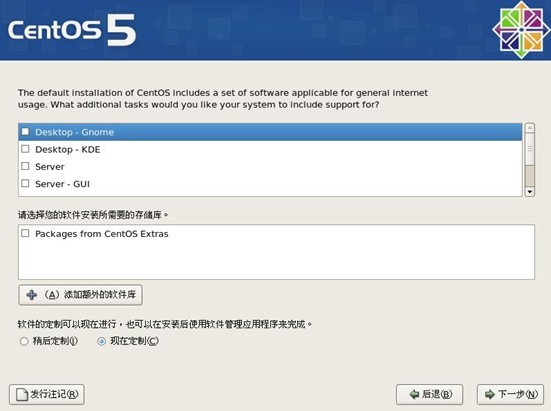
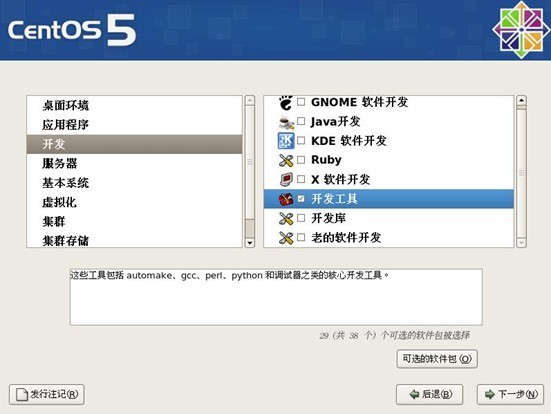
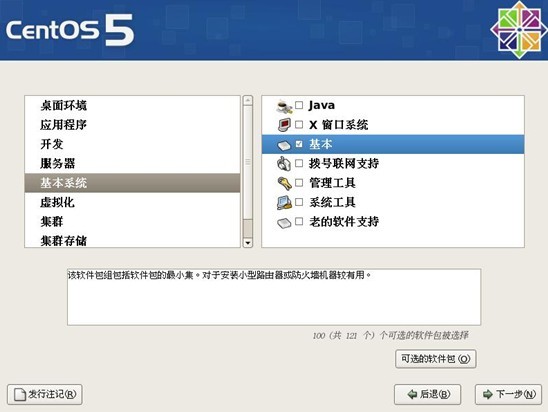
13.在基本系统的基本选项中的可选软件包中,去掉firstboot-tui。
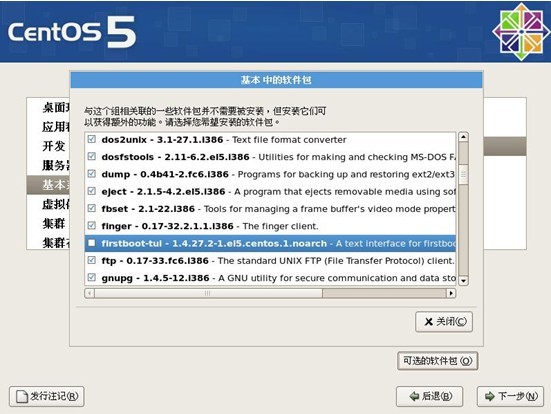
14.去掉不需要的语言。
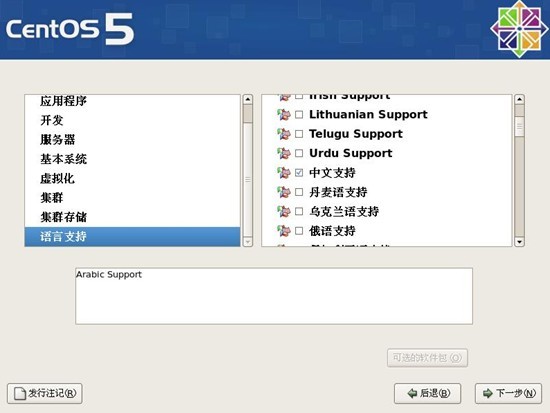
15.正式安装。